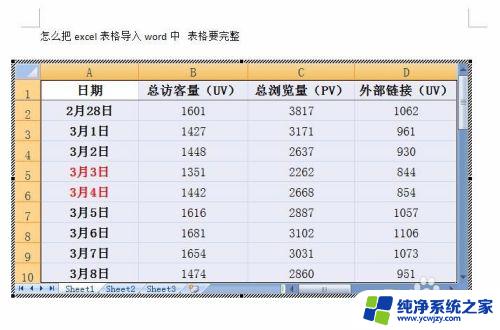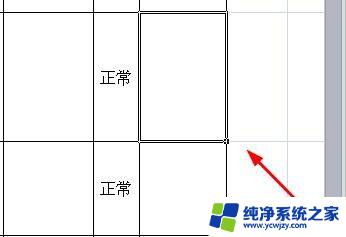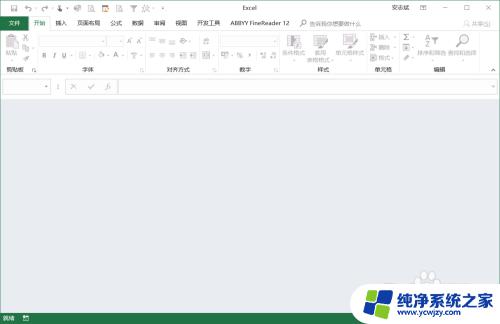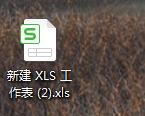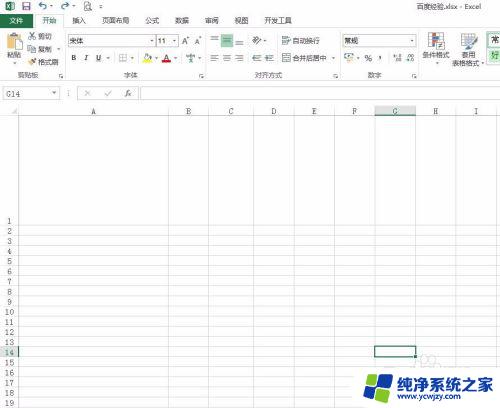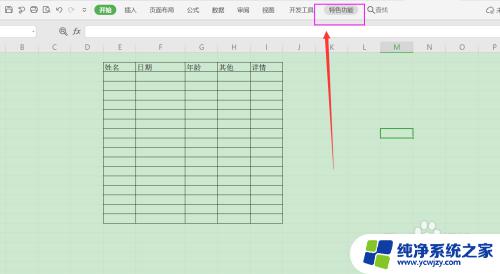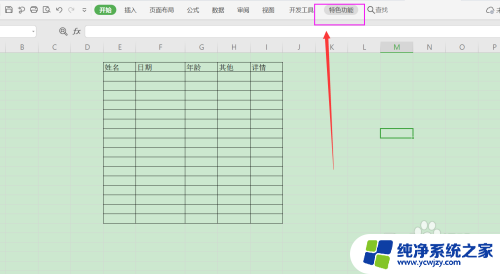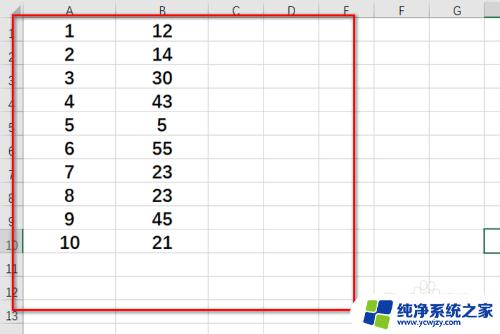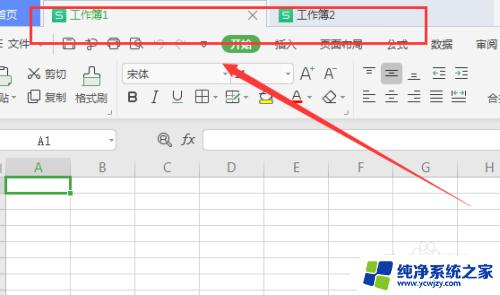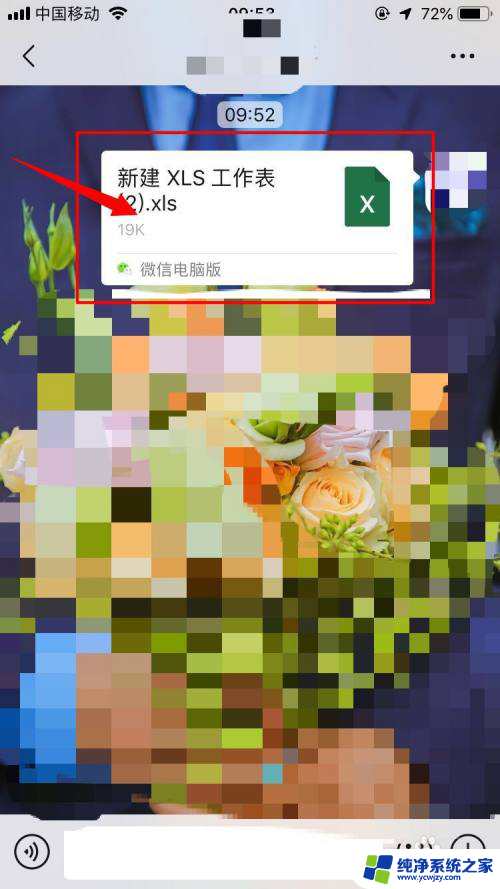怎么进入excel表格 Excel打开直接进入表格编辑页面
更新时间:2023-06-06 10:10:28作者:xiaoliu
怎么进入excel表格,Excel是一款功能强大的电子表格软件,广泛应用于各个领域的数据处理和分析,然而在打开Excel时,有时候会发现默认进入的是新建工作簿页面,而不是直接进入表格编辑页面,这让一些用户感到困扰。不过其实只需要简单的设置就可以让Excel打开直接进入表格编辑页面,让我们来看一下如何实现。
具体方法:
1.打开进入Excel软件。
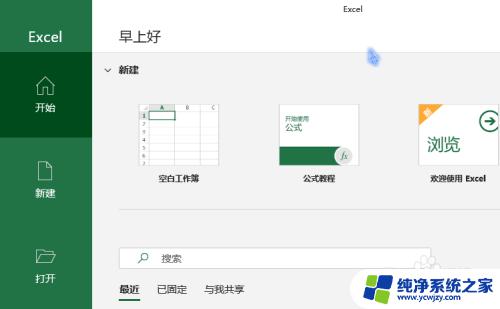
2.如果是进入上面的界面,可以直接选择右侧下方的“选项”。
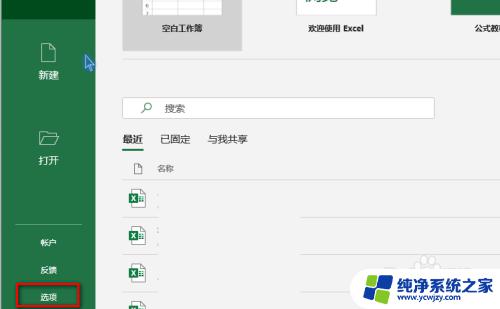
3.如果是直接新建了空白表,想还原操作。
选择工具栏的【文件】选项卡,出现的界面里最下方是“选项”
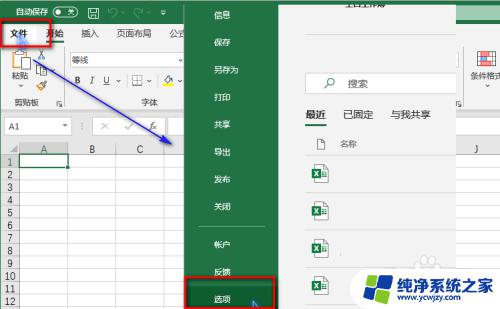
4.在打开的Excel选项里,选择常规。右侧拉到最下面,有“此应用程序启动时显示开始屏幕”的勾选框,取消勾选就可以了。(反之亦然)
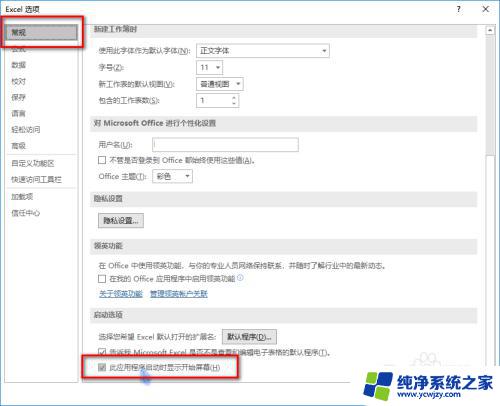
5.最终效果,运行Excel软件就可以直接进入表格了。
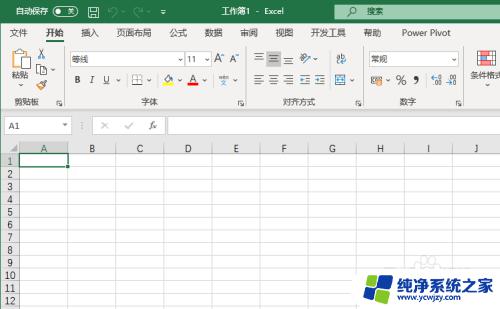
以上就是进入Excel表格的全部内容,如果您也遇到了相同的问题,请参考本文中介绍的步骤来进行修复,希望这些步骤能对您有所帮助。